Comment transférer des données de Samsung vers S9/S9 Edge ?
Ne seriez-vous pas tous d’accord pour dire qu’un appareil téléphonique est comme un trésor pour son utilisateur ? Eh bien, en raison de sa capacité à contenir les précieuses données que nous ne voulons jamais perdre de vue. Ainsi, pour les utilisateurs qui vont transférer de l’ancien Samsung vers le S20, le confort du transfert de données devient un sujet de préoccupation.
Bien que le processus de transfert ne soit pas une science de fusée, il y a un hic là où l’efficacité joue un rôle important, ce qui affecte toujours les performances de l’appareil. En gardant toutes ces choses de base à l’esprit, cet article est conçu pour répondre aux besoins des propriétaires d’appareils Samsung qui se préparent à passer de l’ancien Samsung au S20 et cela sans se soucier de la perte de données ou d’autres difficultés.
Alors, devriez-vous aller de l’avant et explorer la possibilité d’utiliser le nouveau Samsung S20 en douceur ? Nous nous engageons à rendre votre processus de transfert de l’ancien Samsung vers le S20 assez simple et interactif.
Partie 1 : 1 clic pour transférer toutes les données de Samsung vers S20/S20+/S20 Ultra
Comme votre appareil reflète votre personnalité, la façon dont vous choisissez de transférer l’ancien Samsung vers le processus S20 reflète la perfection. Vous devez choisir la voie qui vous garantit le succès, une excellente expérience utilisateur et des performances optimales. Dans le monde du transfert de données DrFoneTool – Transfert de téléphone a couvert un grand domaine d’expérience avec tout l’équipement nécessaire transporté avec lui pour aider les utilisateurs à terminer le processus de transfert de l’ancien Samsung vers le S20 avec facilité et calme. En fait, dans les étapes à venir, vous verrez que le transfert complet de l’ancien Samsung vers le S20 devient si facile que tout ressemble à un gâteau.

DrFoneTool – Transfert de téléphone
1-Click Transfert de téléphone à téléphone
- Facile, rapide et sûr.
- Déplacer des données entre des appareils avec différents systèmes d’exploitation, c’est-à-dire iOS vers Android.
-
Prend en charge les appareils iOS qui exécutent le dernier iOS 13

- Transférez des photos, des messages texte, des contacts, des notes et de nombreux autres types de fichiers.
- Prend en charge plus de 8000 appareils Android. Fonctionne pour tous les modèles d’iPhone, iPad et iPod.
Alors n’attendons plus et commençons le processus de transfert avec les étapes suivantes :
Étape 1 : Téléchargez d’abord, puis installez l’outil sur votre PC > puis cliquez sur Basculer depuis la page d’accueil.

Étape 2 : Utilisez le câble USB pour connecter les appareils> ils seront bientôt reconnus par DrFoneTool – Transfert de téléphone comme source et les appareils de destination.

Étape 3 : Une fois les étapes ci-dessus terminées, vous verrez la liste complète des données. Vous pouvez choisir les données en fonction de l’exigence de transfert> puis procéder au démarrage du transfert.

Une fois le processus de transfert lancé, vous recevrez assez tôt le message d’achèvement indiquant que les données ont été transférées avec succès vers votre nouveau Galaxy S20.
Comme vous le voyez, le processus de transfert a été simple et rapide. C’est ce que nous voulons toujours, n’est-ce pas ? Eh bien, pas étonnant que toutes ces choses soient possibles avec DrFoneTool – Transfert de téléphone. Suivre les étapes simples ci-dessus vous aidera à transférer toutes sortes de données de l’ancien appareil vers un nouveau. Ainsi, vous pouvez utiliser votre nouvel appareil avec plaisir et avec vos précieuses données. Le besoin le plus important pour nous est de protéger nos données avant et après le processus de transfert, et DrFoneTool – Transfert de téléphone garantit tout dommage de ce type à votre nouveau S20.
Partie 2 : Transférer les contacts de l’ancien Samsung vers S20/S20+/S20 Ultra avec Gmail
Qui ne connaît pas Gmail ? Il est très populaire parmi toutes les générations, qu’elles appartiennent à n’importe quelle profession ou à n’importe quelle classe d’affaires. Mais connaissent-ils tous ses diverses fonctionnalités qui le rendent plus durable que jamais ? Sinon, nous vous donnons ici un guide complet à travers lequel vous pouvez transférer de l’ancien Samsung vers le S20 en utilisant Gmail.
Pour nous tous, les contacts sont probablement la chose la plus importante dans un téléphone, après tout, que feriez-vous si vous ne pouviez appeler personne ? Par conséquent, après l’achat d’un nouveau téléphone, le transfert des contacts de l’ancien Samsung vers le S20 est indispensable et il faut faire preuve de prudence. Donc, dans cette partie, nous couvrons une autre façon de vous aider à transférer des contacts, c’est-à-dire avec l’aide de Gmail.
Sur votre ancien appareil Samsung
Allez dans Paramètres> Ouvrir la section Comptes> visitez Google> (Sélectionnez le compte souhaité)> Activer la synchronisation en tant que contacts de synchronisation
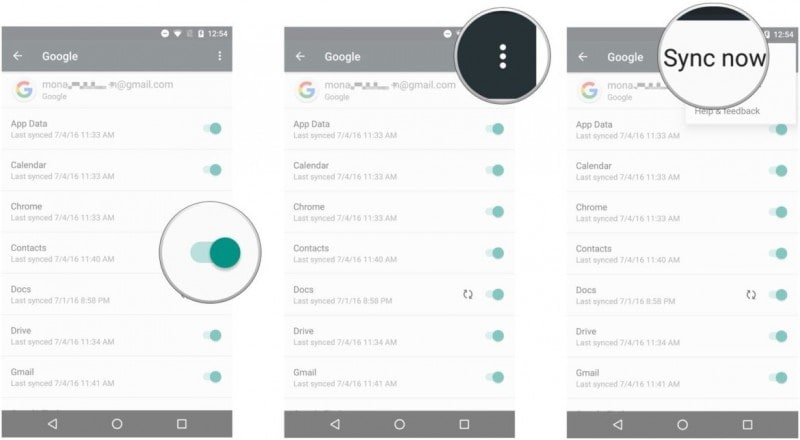
Sur votre nouveau Galaxy S20
Visitez le menu Paramètres> ouvrez les comptes et synchronisez> allez pour Ajouter un compte> puis choisissez Google> ici, vous devez suivre les instructions pour ajouter le compte> puis cliquez sur Google> allez pour Suivant> Entrez l’adresse Gmail et le mot de passe sur votre appareil
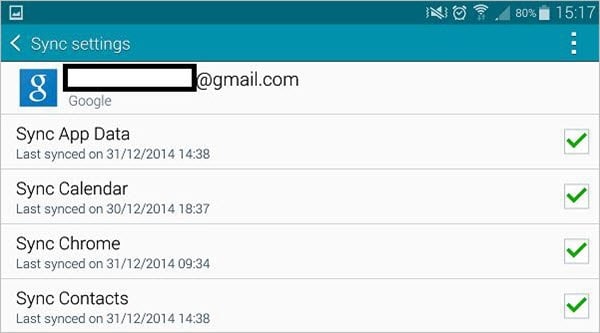
Maintenant, ouvrez à nouveau les paramètres> Compte Gmail> Synchroniser les contacts. Cela synchronisera vos contacts de l’ancien appareil avec le nouveau Samsung Galaxy S20 et vous pourrez désormais appeler toute personne avec qui vous souhaitez parler.
Partie 3 : Mise à niveau vers S20/S20+/S20 Ultra à partir de l’ancien Samsung avec Smart Switch
En tant qu’utilisateur de Samsung, comment pouvez-vous manquer l’application Smart Switch qui devient un choix naturel pour tous les utilisateurs de Samsung lorsque vous devez transférer de l’ancien Samsung vers le S20 et que vous ne voulez pas aller loin pour trouver la solution. En effet, il est le plus simple et assez facile de suivre la pratique pour accomplir la tâche. Suivez simplement les étapes que nous allons mentionner ici une par une et préparez-vous à utiliser votre appareil Galaxy S20 avec toutes les données que vous souhaitez transférer de l’ancien Samsung vers le S20.
Étape 1 : Accédez à Google Play et téléchargez l’application Samsung Smart Switch pour les deux appareils. Et après l’installation, ouvrez l’application sur les appareils.
Étape 2 : Avec le connecteur USB, établissez la connexion entre un ancien et un nouveau périphérique. Définissez l’ancien appareil comme appareil d’envoi et le nouvel appareil comme appareil de réception

Étape 3 : Parmi la liste de données affichée, sélectionnez les éléments que vous souhaitez transférer. Maintenant, enfin, après la sélection des données, appuyez sur le bouton Envoyer pour lancer le processus de transfert de l’ancien appareil vers le nouvel appareil Galaxy S20.
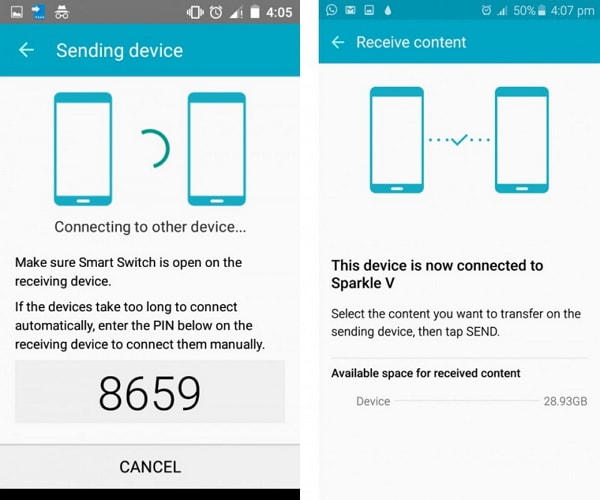
Bientôt, le processus de transfert commencera et vous disposerez de toutes les données sur votre nouvel appareil Samsung S20. Pour tous les propriétaires d’appareils Samsung, l’utilisation de Smart Switch est assez facile d’accès si vous suivez attentivement les étapes ci-dessus.
Vous devez être conscient de l’importance des données de notre appareil, car elles contiennent diverses choses précieuses telles que des documents, de vieux souvenirs, de merveilleux moments capturés, des pistes préférées, des fichiers multimédias, etc. Donc, à la fin, lorsque nous passons à un autre appareil avancé tel que Samsung Galaxy S20/S20+/S20 Ultra, il devient impératif de passer par un moyen sûr et sécurisé pour optimiser le processus de transfert, afin qu’il en résulte la meilleure expérience. Il ne fait aucun doute que DrFoneTool – Transfert de téléphone va vous offrir l’expérience que vous recherchez. En outre, vous avez également des méthodes alternatives à rechercher comme Samsung Smart Switch et Gmail. Alors, commencez à découvrir le nouveau monde du Samsung Galaxy S20 en utilisant l’une des méthodes de transfert ci-dessus de l’ancien Samsung vers le S20.
Derniers articles

